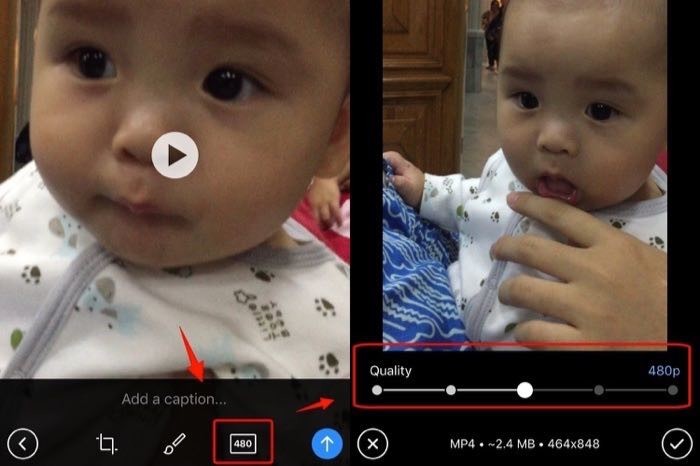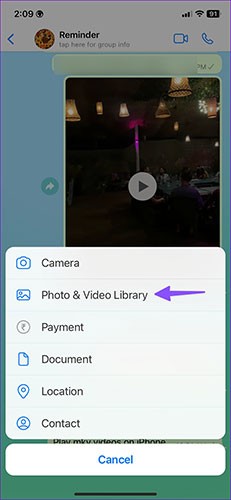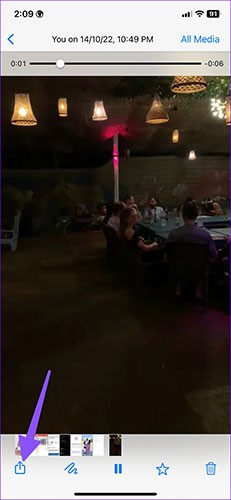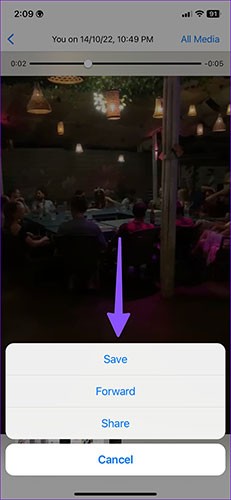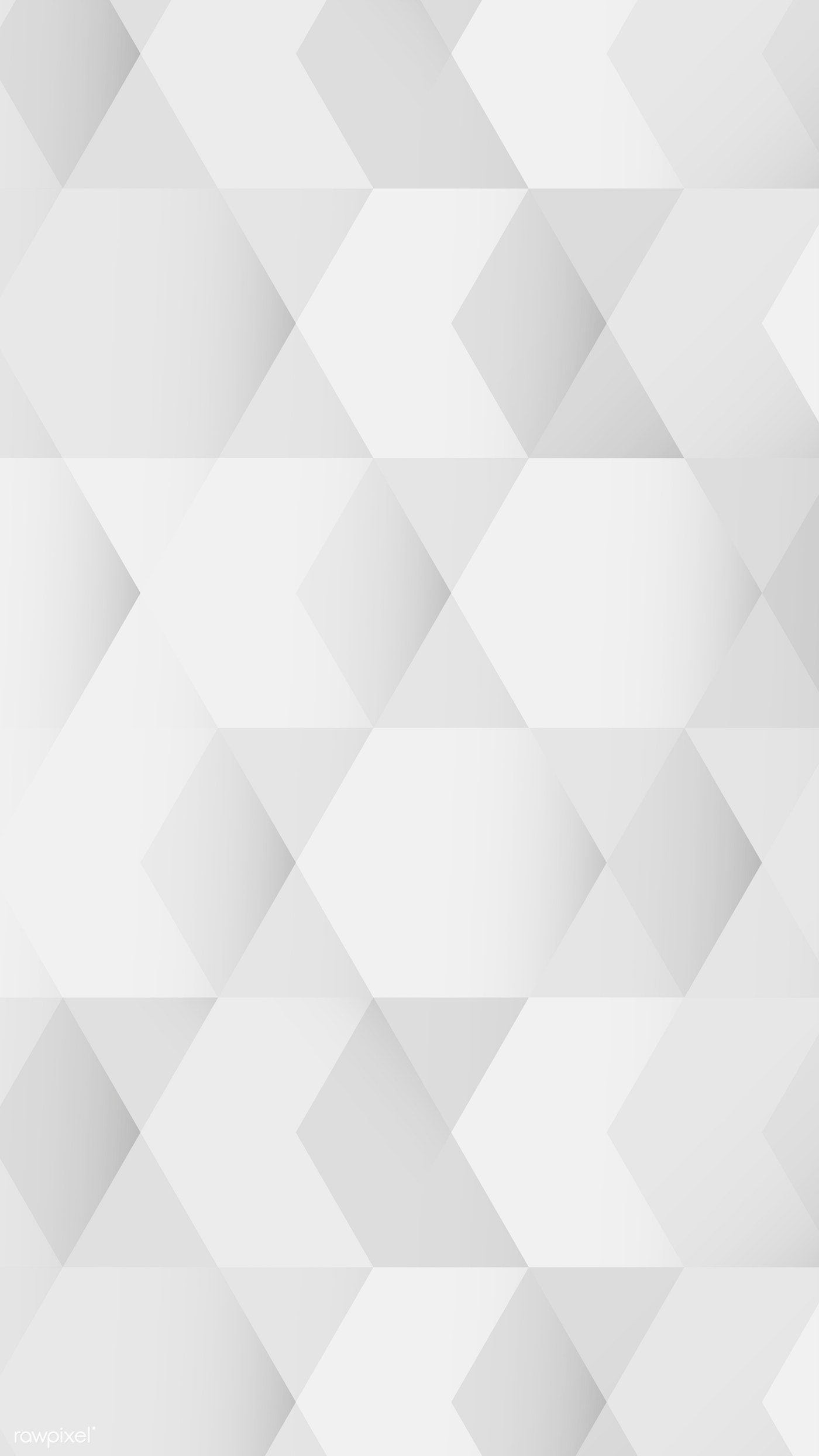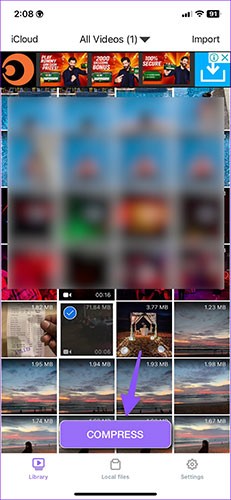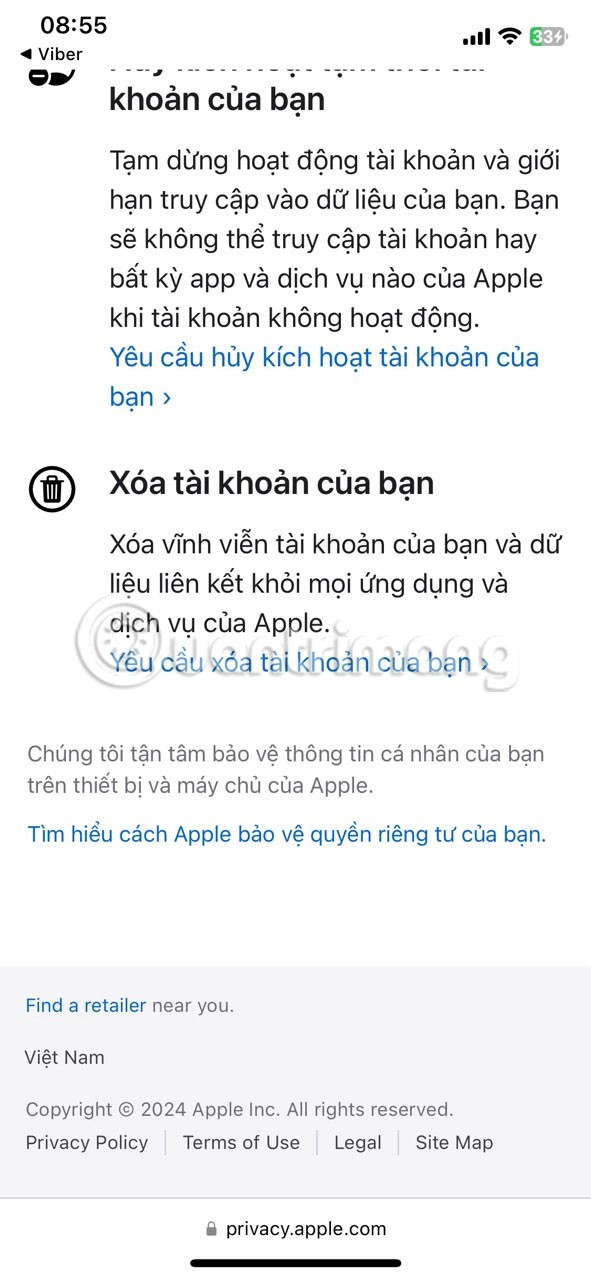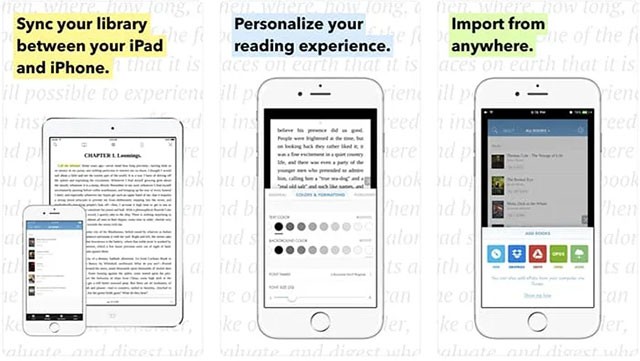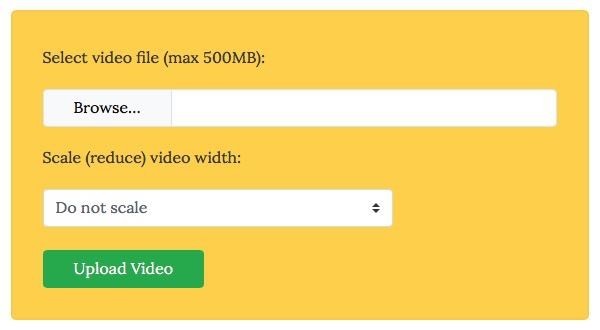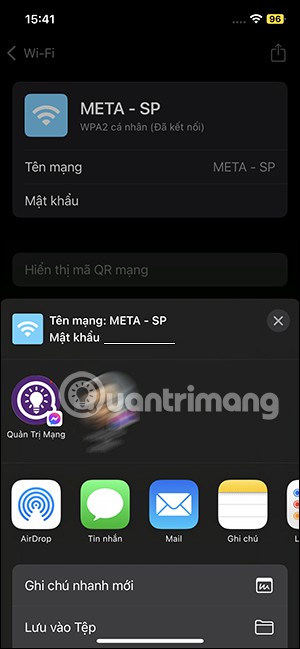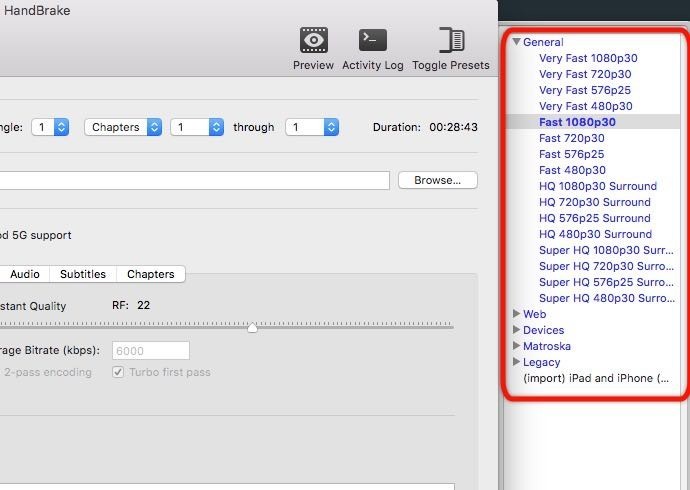ขนาดใหญ่ไม่เพียงแต่ส่งผลต่อความจุในการจัดเก็บข้อมูลเท่านั้น แต่ยังทำให้การแชร์ไฟล์ทำได้ยากยิ่งขึ้นอีกด้วย นอกจากนี้การส่งไฟล์ขนาดใหญ่จะทำให้ข้อมูลมือถือและแบนด์วิดท์ของคุณหมดลงอย่างรวดเร็ว
ด้วยเหตุผลดังกล่าว การลดขนาดวิดีโอจึงเป็นทางเลือกอันชาญฉลาด
วิธีลดขนาดวิดีโอสำหรับ iPhone
ปรับแต่งการตั้งค่าการบันทึกวิดีโอ
iOS อนุญาตให้ผู้ใช้ปรับแต่งการตั้งค่ากล้องได้ คุณสามารถเลือกคุณภาพการบันทึกที่ต่ำได้ เพื่อให้ผลิตภัณฑ์มีน้ำหนักเบาและไม่ใช้พื้นที่จัดเก็บ ดูบทความ: วิธีเปลี่ยนการตั้งค่าความละเอียดในการบันทึกวิดีโอบน iPhone !
การใช้แอป Telegram
วิธีง่ายๆ วิธีหนึ่งในการลดขนาดวิดีโอคือการใช้ แอ ปTelegramแอปนี้อนุญาตให้ผู้ใช้งานเลือกคุณภาพวิดีโอได้ก่อนส่ง คุณสามารถส่งวิดีโอให้กับตัวเองได้
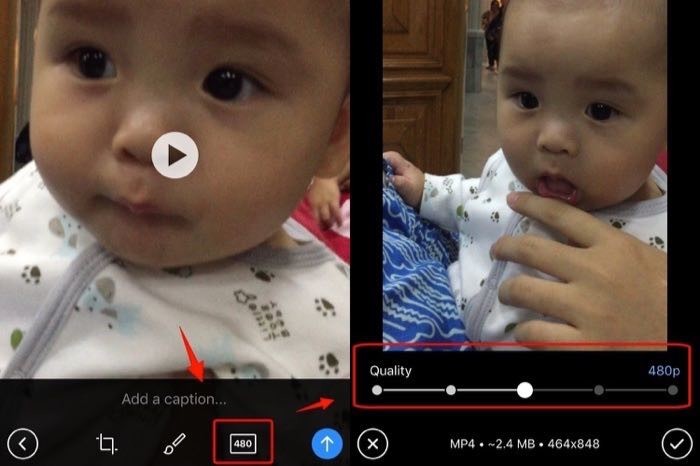
หลังจากเลือกวิดีโอแล้ว ให้แตะไอคอนคุณภาพวิดีโอและเลือกระดับคุณภาพที่คุณต้องการ Telegram จะจดจำตัวเลือกนี้และใช้เป็นค่าเริ่มต้นในครั้งต่อไปที่คุณส่งวิดีโอ
แอป Messages ของ Apple ยังมีความสามารถในการบีบอัดวิดีโอที่ส่งผ่านโดยอัตโนมัติอีกด้วย ปัญหาคือคุณไม่ทราบแน่ชัดว่าระดับคุณภาพหลังจากการลดลงเป็นเท่าใด หากต้องการทราบจำนวนที่แน่นอน คุณต้องเปรียบเทียบไฟล์ต้นฉบับกับไฟล์ที่ส่งผ่านข้อความ
การใช้งานแอพพลิเคชั่น WhatsApp
เมื่อคุณแชร์วิดีโอขนาดใหญ่บน WhatsApp บริการจะบีบอัดวิดีโอนั้นก่อนที่จะแชร์กับผู้รับ คุณสามารถสร้างกลุ่ม WhatsApp กับตัวเองและแชร์วิดีโอในกลุ่มเดียวกันเพื่อลดขนาดวิดีโอ
ขั้นตอนที่ 1 : เปิด WhatsApp บน iPhone ของคุณ
ขั้นตอนที่ 2 : เลือกกลุ่มส่วนตัวของคุณ
ขั้นตอนที่ 3 : คลิก ไอคอน+ที่มุมล่างซ้าย
คลิกที่ไอคอน +
ขั้นตอนที่ 4 : เลือกรูปภาพและวิดีโอไลบรารี
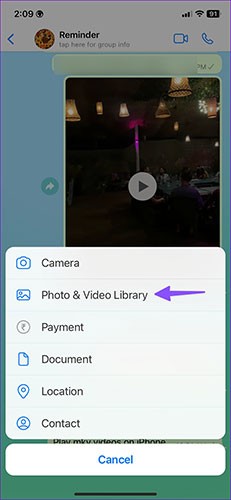 เลือกภาพถ่ายและคลังวิดีโอ
เลือกภาพถ่ายและคลังวิดีโอ
ขั้นตอนที่ 5 : คลิกบนวิดีโอที่คุณต้องการบีบอัด คลิกปุ่มส่ง
ขั้นตอนที่ 6 : เปิดวิดีโอในแชท WhatsApp คลิกปุ่มแชร์
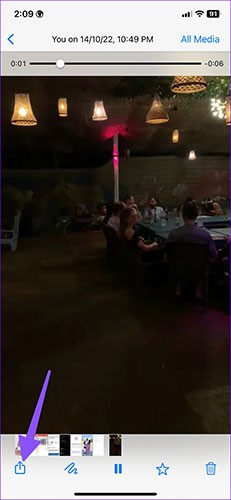 คลิกปุ่มแชร์
คลิกปุ่มแชร์
ขั้นตอนที่ 7 : แตะบันทึกเพื่อดาวน์โหลดวิดีโอที่บีบอัดลงใน iPhone ของคุณ
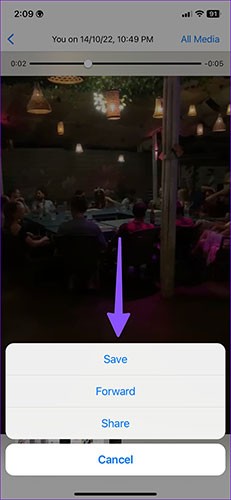 คลิกบันทึกเพื่อดาวน์โหลดวิดีโอที่บีบอัด
คลิกบันทึกเพื่อดาวน์โหลดวิดีโอที่บีบอัด
เปิดแอปรูปภาพและตรวจสอบขนาดวิดีโอ (ดูขั้นตอนข้างต้น) ในการทดสอบของเรา WhatsApp ลดขนาดวิดีโอ 70MB เหลือเพียง 1.5MB ซึ่งยังแสดงให้เห็นการบีบอัดข้อมูลหนักที่ WhatsApp ใช้ขณะสตรีมวิดีโออีกด้วย มีประสิทธิภาพสูงและทำงานได้โดยไม่ต้องดาวน์โหลดแอพของบริษัทอื่นจาก App Store
การใช้แอปบีบอัดวิดีโอสำหรับ iPhone
หากคุณต้องการตัวเลือกเพิ่มเติม คุณสามารถใช้แอปบีบอัดวิดีโอที่มีอยู่ใน App Store ได้ เปิด App Store และค้นหา "เครื่องมือบีบอัดวิดีโอ" หรือ "บีบอัดวิดีโอ" "ลดขนาดวิดีโอ"
ขั้นตอนที่ 1 : ดาวน์โหลด แอปVideo Compressorจาก App Store
ขั้นตอนที่ 2 : เปิดแอป Video Compressor และอนุญาตให้เข้าถึงภาพถ่ายทั้งหมดบน iPhone ของคุณ
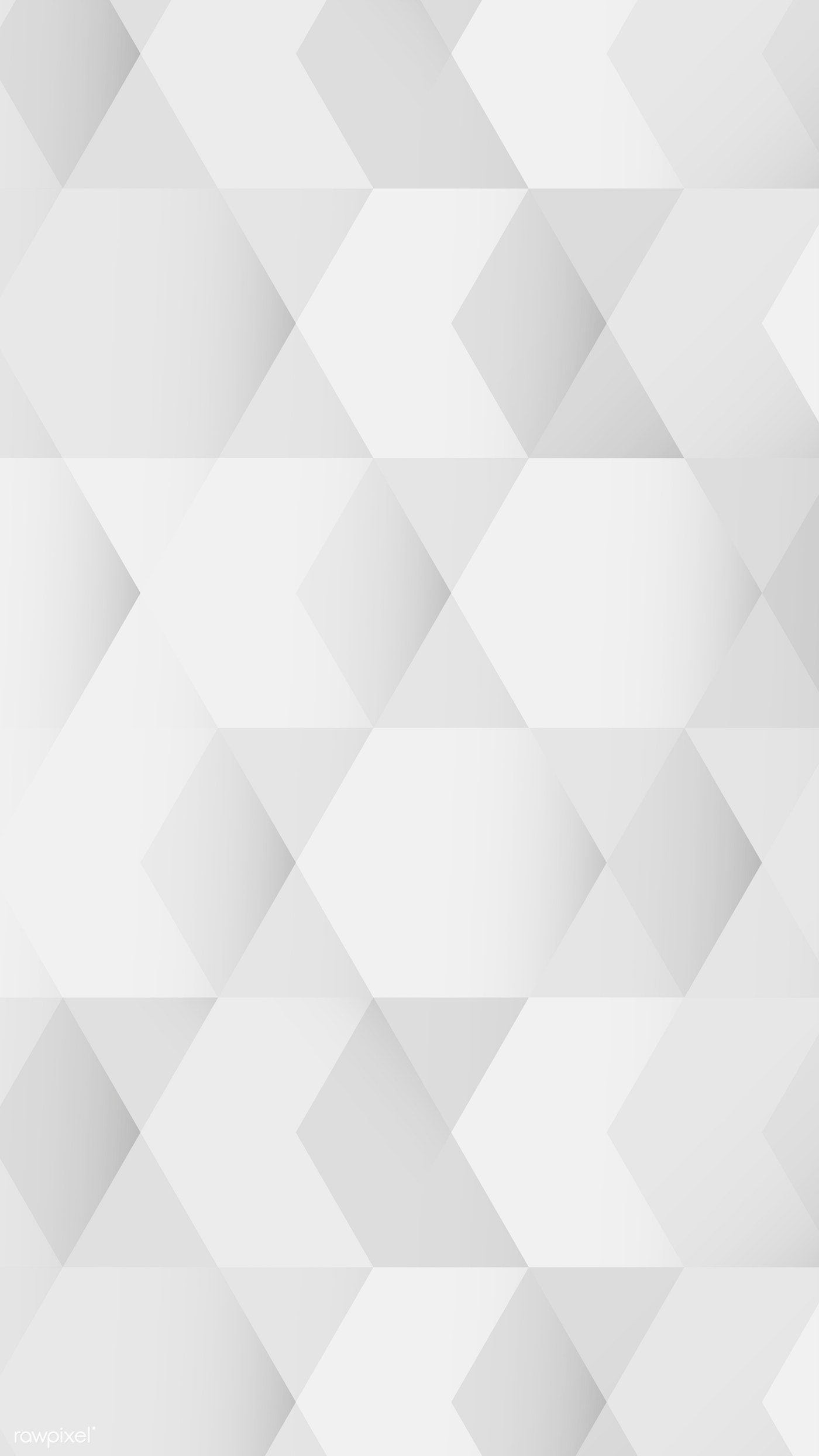 เปิดแอป Video Compressor
เปิดแอป Video Compressor
ขั้นตอนที่ 3 : ตรวจสอบรูปภาพและวิดีโอทั้งหมดของคุณพร้อมขนาดไฟล์ เลือกวิดีโอที่คุณต้องการบีบอัด ตัวอย่างเลือกไฟล์วิดีโอขนาด 71MB
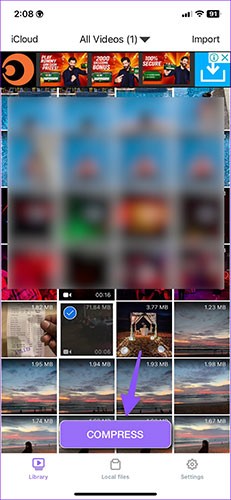 เลือกวิดีโอที่คุณต้องการบีบอัด
เลือกวิดีโอที่คุณต้องการบีบอัด
ขั้นตอนที่ 4 : คลิกบีบอัดที่ด้านล่าง คุณมีสามตัวเลือกให้เลือก
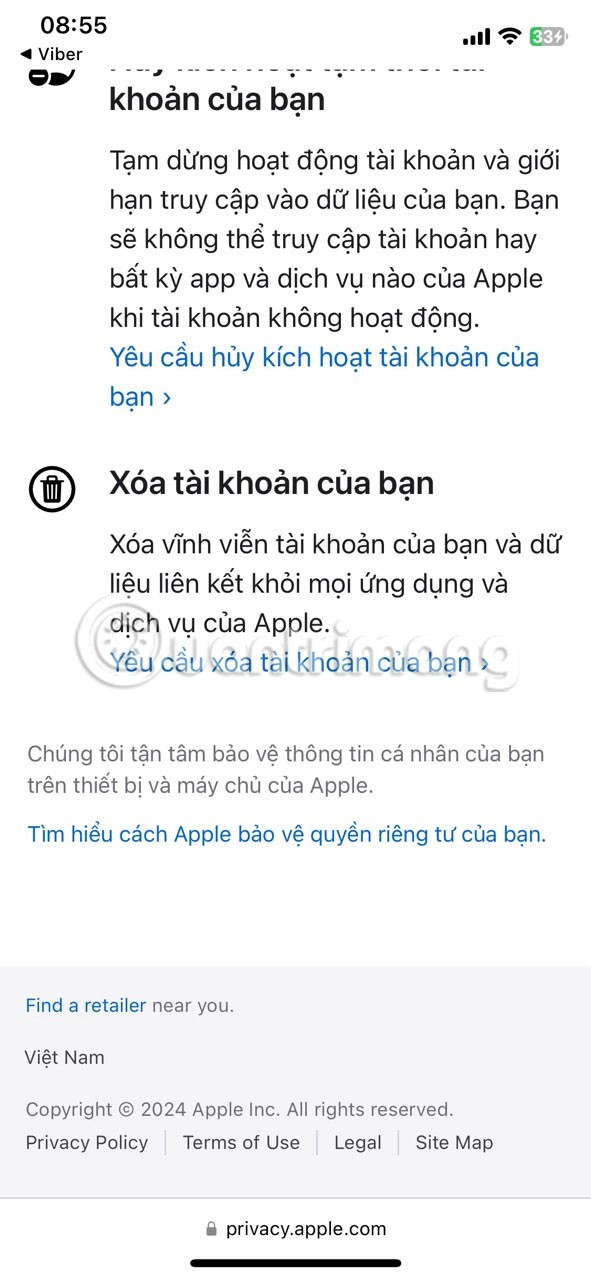 คลิกบีบอัด
คลิกบีบอัด
- วิดีโอคุณภาพต่ำ : ตัวเลือกในการลดขนาดวิดีโอลงมากกว่า 80% ตัวอย่างเช่น การเลือกไฟล์วิดีโอขนาด 100MB จะทำให้ขนาดวิดีโอลดลงเหลือประมาณ 20MB
- วิดีโอคุณภาพปานกลาง : บีบอัดขนาดวิดีโอจาก 30% เป็น 80%
- วิดีโอคุณภาพสูง : ลดขนาดวิดีโอเพียง 10% ถึง 30%
คุณสามารถเลือกการตั้งค่าแบบกำหนดเองและป้อนเปอร์เซ็นต์ที่ต้องการเพื่อลดขนาดวิดีโอได้
ขั้นตอนที่ 5 : เลือกตัวเลือกที่เกี่ยวข้อง ตัวอย่างเลือกตัวเลือกวิดีโอคุณภาพสูง
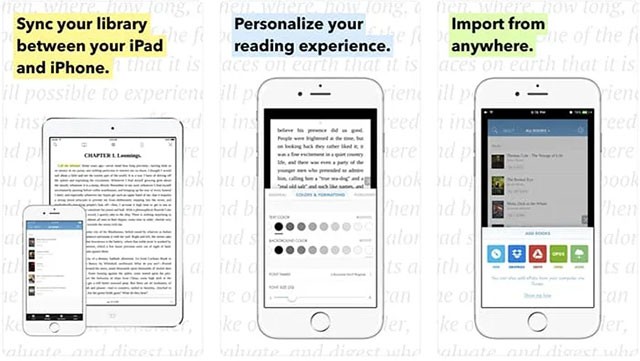 ไฟล์ได้รับการบีบอัดแล้ว
ไฟล์ได้รับการบีบอัดแล้ว
แอปนี้บีบอัดวิดีโอขนาด 71MB ลงมาเหลือเพียง 30MB ภายในไม่กี่วินาที เปิดวิดีโอแล้วคุณสามารถเพิ่มเพลง เสียง ข้อความ สติ๊กเกอร์ และทดลองใช้เอฟเฟกต์อื่นๆ ได้ แตะตัวส่งออกและบันทึกไฟล์วิดีโอที่บีบอัดลงใน iPhone ของคุณ
ใช้เว็บไซต์ออนไลน์เพื่อบีบอัดวิดีโอ
หากคุณไม่มีปัญหาเกี่ยวกับการเชื่อมต่ออินเทอร์เน็ตและข้อมูลของคุณ คุณสามารถใช้บริการบีบอัดวิดีโอออนไลน์ได้ แต่ละเว็บไซต์จะเสนอตัวเลือกที่แตกต่างกัน
ตัวอย่างเช่น VideoSmaller.com ช่วยให้คุณลดขนาดวิดีโอของคุณได้โดยการอัปโหลดไปยังเซิร์ฟเวอร์หรือป้อน URL แต่ไฟล์วิดีโอจะต้องไม่เกิน 500 MB
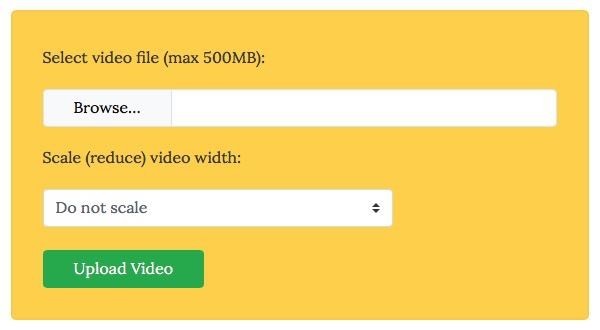
บีบอัดวิดีโอบนคอมพิวเตอร์
วิธีสุดท้ายคือการบีบอัดวิดีโอบนคอมพิวเตอร์ของคุณ แม้ว่าคุณจะต้องคัดลอกจากโทรศัพท์ไปยังคอมพิวเตอร์และในทางกลับกันคุณก็จะมีตัวเลือกและแอพพลิเคชั่นบีบอัดวิดีโอ เพิ่มมากขึ้น
macOS มี iMovie และ Windows มีแอป Movie Maker คุณสามารถใช้แอปเหล่านี้เพื่อลดขนาดวิดีโอได้ ด้วย iMovide คุณต้องอัปโหลดไฟล์ เลือกขนาด และแตะ แชร์ -> ไฟล์ ในเมนู
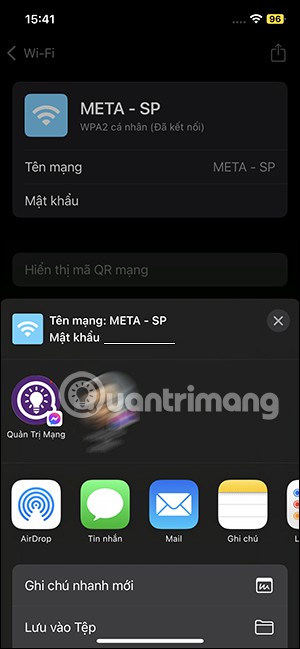
นอกจากนี้แอปแปลงรูปแบบฟรีและข้ามแพลตฟอร์มอย่าง HandBrakeยังสามารถช่วยคุณได้อีกด้วย มีการตั้งค่ามากมายที่ช่วยให้คุณลดขนาดวิดีโอของคุณได้ อย่างไรก็ตาม คุณเพียงแค่ต้องเลือกการตั้งค่าที่มีอยู่ และแอปพลิเคชันจะบีบอัดวิดีโอของคุณให้มีขนาดเล็กลง
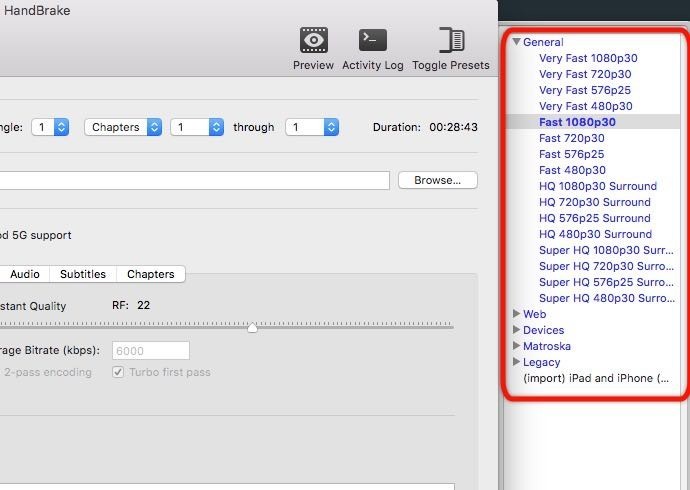
ด้วยตัวเลือกบางส่วนที่กล่าวข้างต้น คุณจะสามารถค้นหาวิธีบีบอัดวิดีโอบน iPhone เพื่อลดความจุในการจัดเก็บวิดีโอ ทำให้มีพื้นที่ว่างในอุปกรณ์มากขึ้น
ดูเพิ่มเติม: